Page 1
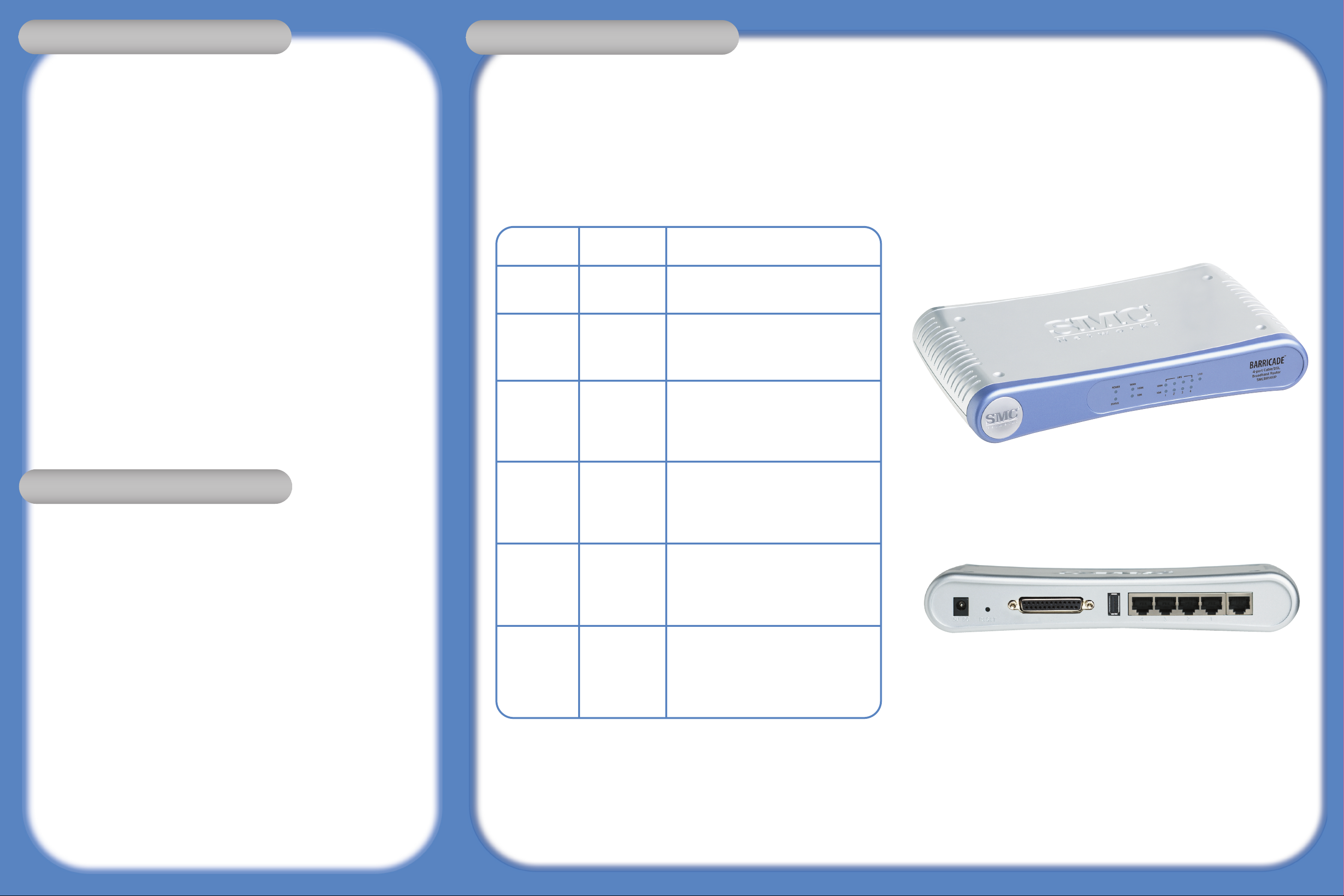
FOR TECHNICAL SUPPORT, CALL:
From U.S.A. and Canada
(24 hours a day, 7 days a week)
(800) SMC-4-YOU; Phn: (949) 679-8000;
Fax: (949) 679-1481
From Europe : Contact details can be found on
www.smc.com
INTERNET
E-mail addresses:
techsupport@smc.com
european.techsupport@smc.com
Driver updates:
http://www .sm c .com/ind e x.cfm?action=tech
support drivers downloads
World Wide Web:
http://www.smc.com
If you are looking for further contact
information, please visit www.smc.com
38 Tesla
Irvine, CA 92618
Phone: (949) 679-8000
Model Number: SMCBR14UP
Cuando abra la caja del router SMCBR14UP, repase el contenido y asegúrese de que
incluya los componentes siguientes:
• 1 router Barricade de banda ancha de 4 puertos (SMCBR14UP).
• 1 CD con el asistente de instalación EZ y documentación.
• Manual de instalación rápida.
• 1 cable Ethernet.
• 1 fuente de alimentación.
En caso de que alguno de los componentes no fuera el correcto, faltara o fuera
defectuoso, comuníqueselo inmediatamente a su distribuidor. En la medida de
lo posible, conserve la caja de cartón y los materiales de embalaje originales por
si fuera necesario devolver el producto.
Registre este producto y amplíe su garantía en el sitio web de SMC:
www.smc.com
Para instalar y conectar el SMCBR14UP, necesita:
• Un PC con sistema operativo Windows 9x/Me/2000/XP, MAC OS 8.X o superior,
o Linux/Unix.
• Todos los PC deben tener bien instalado un adaptador de red de cables.
• Internet Explorer 5.0 o superior, o bien, Netscape Navigator 5.0 o superior.
• Un módem externo de cable, xDSL, RDSI o de marcación.
• Una unidad de CD-ROM*.
Nota: La unidad de CD-ROM sólo es necesaria si se quiere utilizar el asistente
de instalación EZ 3-Click para configurar el router Barricade
TM
. Este proceso
se puede realizar manualmente desde la interfaz web.
El Barricade™ Router de banda ancha de 4 puertos viene equipado con:
• 1 conector WAN RJ-45 con detección automática de 10/100 Mbps.
• 4 conectores LAN RJ-45 con detección automática de 10/100 Mbps.
• 1 enchufe para alimentación.
• 1 botón para reinicio.
• 1 puerto servidor de impresión USB.
• 1 puerto servidor de impresión paralelo.
Indicadores LED del panel frontal:
LED (Etiqueta)
Power (Encendido)
Status (Estado)
WAN (100M)
WAN (10M)
LAN (100M)
LAN (10M)
Color
Verde
Naranja
Verde
Naranja
Verde
Naranja
Actividad
Si este LED está encendido fijo indica que la unidad
está conectada.
Si está apagado, significa que la unidad está apagada.
Si este LED está encendido fijo indica que el dispositivo
se está poniendo en marcha o que se está realizando
una actualización del firmware.
Si está intermitente significa que el dispositivo funciona
correctamente.
Si este LED está encendido fijo indica que se ha
detectado una conexión LAN de 100 Mbps.
Si está intermitente significa que se están transmitiendo
datos a través de la conexión WAN.
Si está apagado significa que no se ha detectado ninguna
conexión WAN o que se detectó una de 10 Mbps.
Si este LED está encendido fijo indica que se ha
detectado una conexión LAN.
Si está intermitente significa que se están transmitiendo
datos a través de la conexión WAN.
Si está apagado significa que no se ha detectado ninguna
conexión WAN o que se detectó una de 100 Mbps.
Si este LED está encendido fijo indica que se ha
detectado una conexión LAN a 100 Mbps.
Si está intermitente significa que se están transmitiendo
datos a través de la conexión WAN.
Si está apagado significa que no se ha detectado ninguna
conexión LAN o que se detectó una de 10 Mbps.
Si este LED está encendido fijo indica que se ha
detectado una conexión LAN de 10 Mbps.
Si está intermitente significa que se están transmitiendo
datos a través de la conexión WAN.
Si está apagado significa que no se ha detectado ninguna
conexión LAN o que se detectó una de 100 Mbps.
Contenido del paquete
Contenido del paquete
Requisitos del sistema
Requisitos del sistema
Descripción del hardware
Descripción del hardware
Page 2
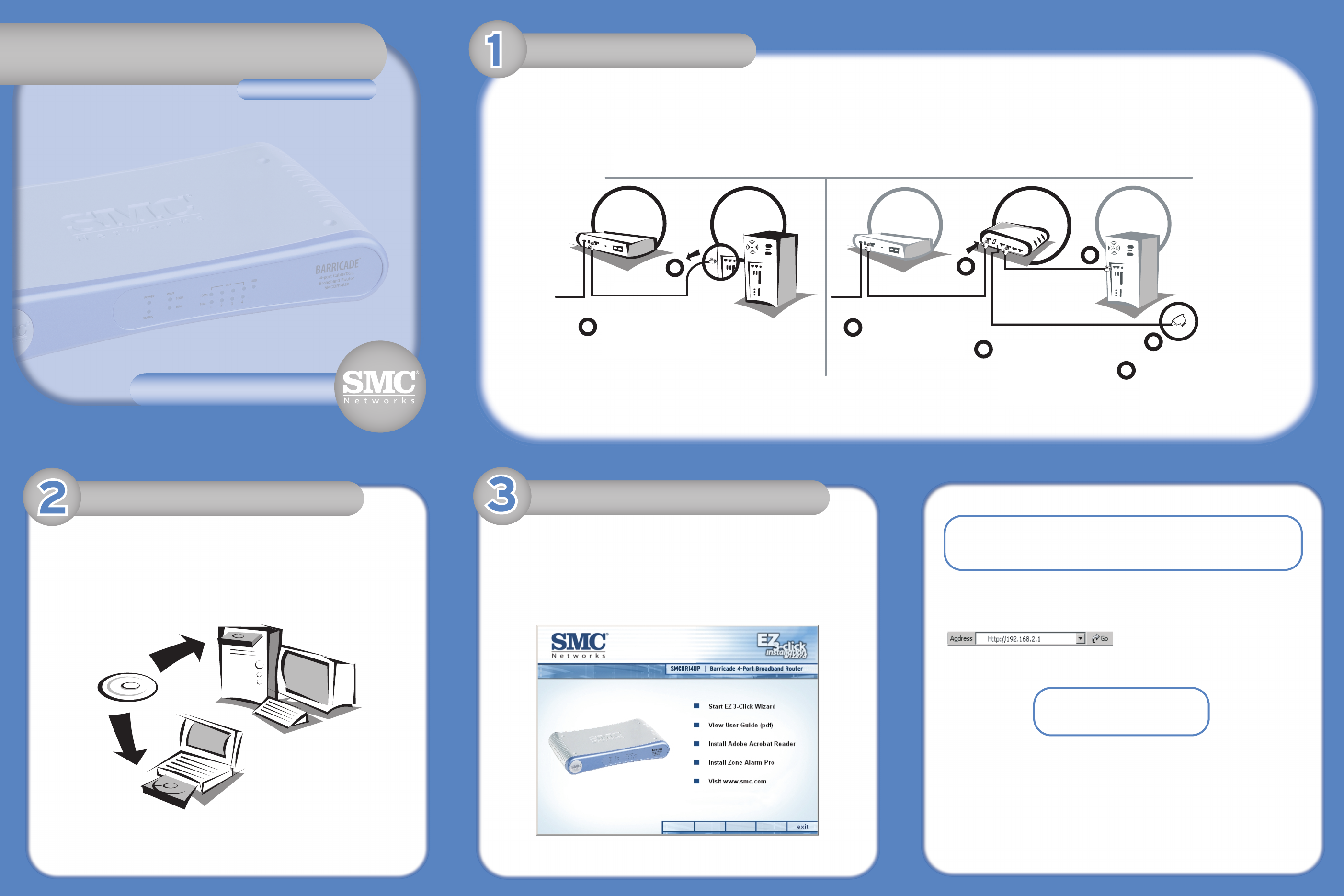
Information furnished by SMC Networks, Inc. (SMC) is believed to be accurate and reliable. However, no responsibility is assumed
by SMC for its use, nor for any infringements of patents or other rights of third parties, which may result from its use. No license
is granted by implication or otherwise under any patent or patent rights of SMC. SMC reserves the right to change specifications
at any time without notice.
SMC Networks, Inc.
38 Tesla
Irvine, CA 92618
Copyright © SMC Networks, Inc., 2004. All rights reserved.
SMC is a registered trademark; and Barricade is a trademark of SMC Networks, Inc.
Other product and company names are trademarks or registered trademarks of their respective holders
.
BROADBAND
MODEM
Current Setup
Barricade Setup
COMPUTER
ETHERNET CABLE
CABLE
OR DSL
BROADBAND
MODEM
BARRICADE
ROUTER
ETHERNET CABLE
POWER CORD
ETHERNET CABLE
CABLE
OR DSL
COMPUTER
1
1
2
2
3
3
4
4
Finally, when you have connected
both your Broadband modem and
computer to Router, you can
connect the Barricade’s power cord
into an available electrical outlet.
Unplug your existing
Broadband Modem’s Ethernet
cable from the back of your
computer.
Connect this same Ethernet
cable connector to the WAN/
port on the Barricade Router.
Using the Ethernet cable
included in the box, connect
one end to LAN Port-1 on the
Barricade Router and then
connect the other end to the
Ethernet port connection on
your computer.
El asistente EZ 3-Click debería iniciarse automáticamente y mostrar la pantalla de presentación que
aparece más abajo; si no lo hace, examine el contenido del CD y haga doble clic en el icono Router.
Para iniciar la instalación del nuevo router Barricade™, haga clic en el botón
[Start EZ 3-Click Wizard] (Iniciar el asistente EZ 3-Click).
Cuando haya terminado de configurar la red tal como se describe en el paso 1, inserte el CD con
el asistente de instalación EZ y la documentación en el lector de CD.
Para realizar la configuración inicial es recomendable ejecutar el asistente de instalación
EZ 3-Click en el ordenador utilizado originalmente para la conexión a Internet por banda ancha.
Nota: El asistente de instalación EZ 3-Click sólo funciona en ordenadores con sistema
operativo Windows. Si utiliza otros sistemas operativos deberá configurar el Barricade™
desde la interfaz web.
Enhorabuena por la compra del Barricade™ Router de banda ancha de 4 puertos para VPN (SMCBR14UP). Este manual de instalación rápida EZ le ayudará a conectar su router Barricade™ con tan sólo 3 clics del ratón.
Si necesita más información o una configuración avanzada, consulte el manual incluido en el CD-ROM.
Antes de utilizar el asistente de instalación EZ 3-Click debe conectar el nuevo router Barricade™ al módem de banda ancha y a un ordenador como mínimo. Para configurar la red inicial, siga estos pasos:
Configuración actual
Configuración de Barricade™
MÓDEM DE
BANDA ANCHA
CABLE ETHERNET
CABLE
O DSL
ORDENADOR
MÓDEM DE
BANDA ANCHA
CABLE ETHERNET
CABLE
O DSL
CABLE ETHERNET
CABLE DE ALIMENTACIÓN
ORDENADOR
ROUTER
BARRICADE
Desconecte de la parte posterior
del ordenador el cable Ethernet
del módem de banda ancha
existente.
Conecte el conector de este
mismo cable Ethernet
al puerto WAN del router
BarricadeTM.
Conecte uno de los extremos
del cable Ethernet incluido
en la caja al puerto LAN 1 del
router BarricadeTM y el otro, al
puerto Ethernet del ordenador.
Por último, una vez haya conectado
al router el módem de banda ancha
y el ordenador, conecte el cable de
alimentación del Barricade a una
toma de corriente.
Instalación del hardware
Instalación del hardware
Colocar el CD de instalación EZ
Colocar el CD de instalación EZ
Utilización del asistente EZ 3-Click
Utilización del asistente EZ 3-Click
SMCBR14UP
SMCBR14UP
Barricade
TM
Router de banda ancha con 4 puertos
Barricade
TM
Router de banda ancha con 4 puertos
Manual de instalación rápida
Manual de instalación rápida
Usuarios de Macintosh y Linux
Si quiere configurar este router en un entorno de red distinto de Windows, consulte el manual
que encontrará en la carpeta de manuales del CD-ROM. El asistente de instalación EZ 3-Click
no es compatible con los sistemas operativos Mac y Linux.
Gestión del Barricade™ desde la web:
Para acceder a las herramientas de gestión basada en Internet, deberá utilizar un navegador
que tenga java habilitado y escribir http://192.168.2.1 en la barra de direcciones.
Si no puede acceder a estas herramientas de gestión, consulte el manual para comprobar
que su navegador esté configurado correctamente.
Valores predeterminados:
Dirección IP del router: 192.168.2.1
Contraseña predeterminada: smcadmin
